电脑开机慢,小猪教您怎么解决电脑开机慢
- 时间:2018年06月07日 00:00:24 来源:魔法猪系统重装大师官网 人气:9485
小编我之前有遇到过比较气人的情况就是心情不好的时候,想要开个电脑静静地玩会电脑,可是呢偏偏电脑开机慢的简直不能再慢。弄得心情更加糟糕,最后玩电脑就变成了解决电脑问题。所以为了不让你们也和小编一样如此糟心。下面我就要把我的解决方法分享给你们~
造成电脑开机慢的原因有很多,比如设置的开机自启软件太多了,电脑的灰尘太多等这些原因。那这个时候我们该怎么办呢?不慌不慌,小编接下来就告诉你们怎么处理电脑开机慢的问题。
方法一:增大虚拟内存
1、右键桌面计算机图标点击属性--系统保护--系统保护界面切换到高级选项点击性能,然后再在性能选项里面点击高级。
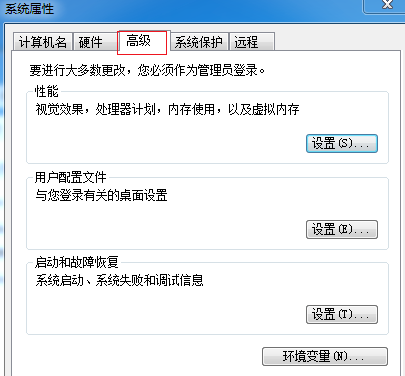
开机慢载图1
2、点击虚拟内存自定义大小,将原来的虚拟内存扩大一些就好,也注意不要设置的太大。
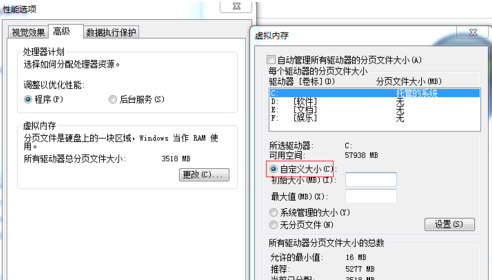
电脑开机很慢载图2
方法二:清理垃圾和禁用启动项
1、电脑的垃圾文件多了也会影响电脑的速度,可以用一些软件进行垃圾清理。
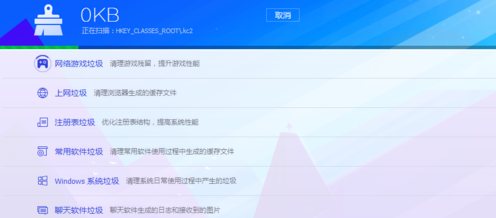
开机时间长载图3
2、禁用一些不必要的启动项目,组合键win+r 输入:msconfig 打开系统配置界面,在里面禁用掉不要的启动项目。
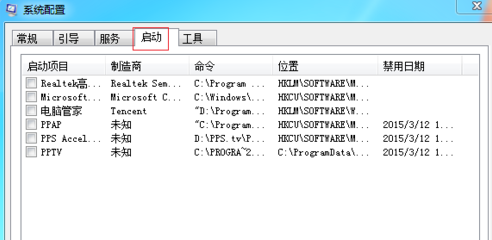
电脑开机慢载图4
方法三:更换固态硬盘
这个方法是最管用最简单粗暴的,固态的速度跟机械硬盘的速度相差太多了。

电脑开机慢载图5









